《ae调色步骤》
相信视频工作者们都很熟悉AE这款软件,AE全称Adobe After Effects,即图形视频编辑软件。下面小编就为大家介绍AE中的调色功能如何使用
- 导入素材
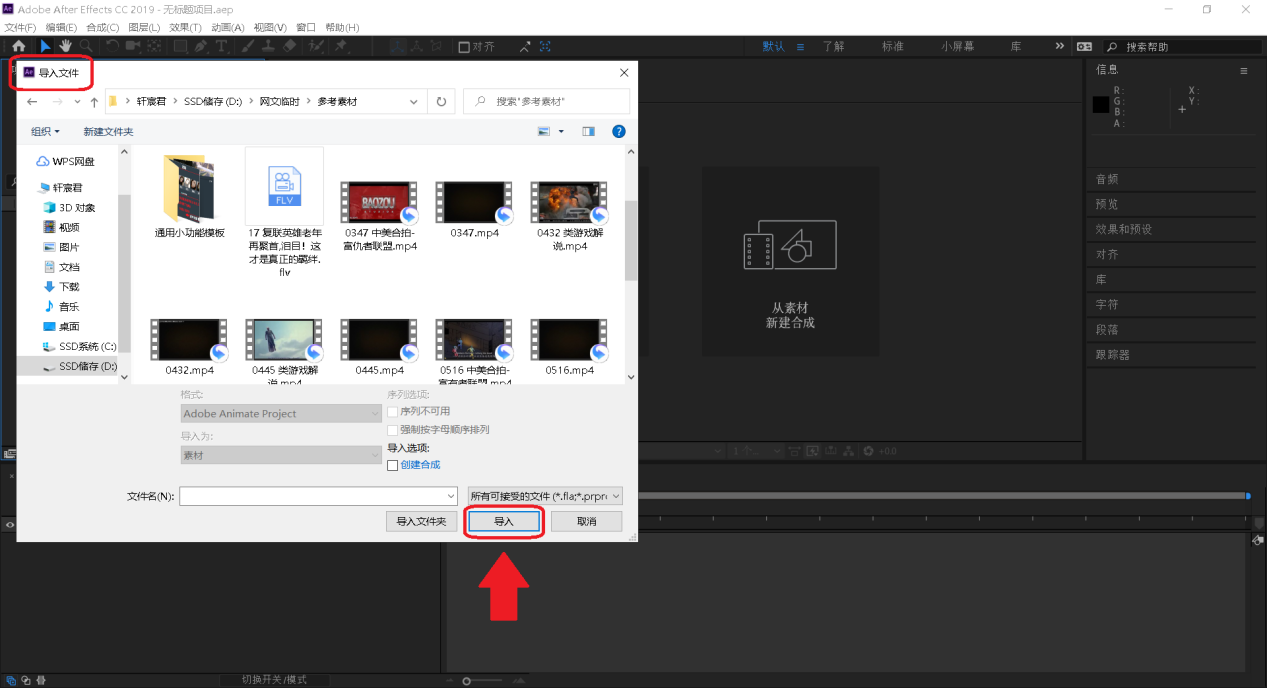
- 把素材拖到右下的轨道,并长按下图指示的图标,选择局部调色的图形框

- 选择好区域后,点击右侧“效果和预设”-颜色矫正,就可以进行调色啦,大家安修调成自己想要的颜色即可
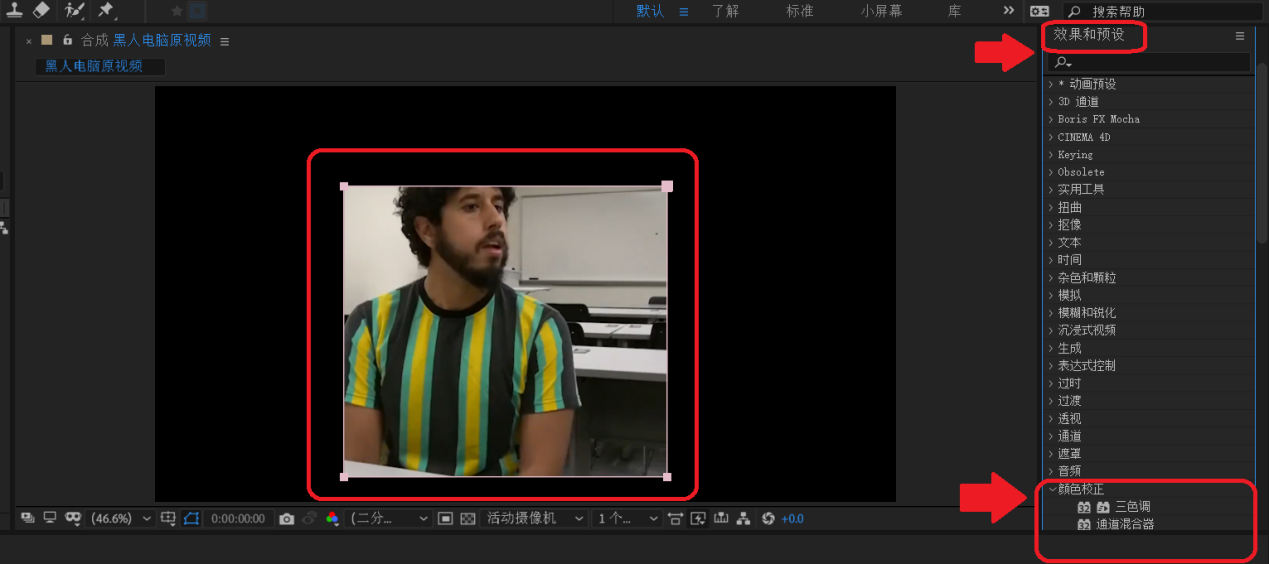
当然了,AE在使用界面上可能会略显复杂,对新手来说不是这么友好。小编在这里给大家推荐万兴喵影视频编辑软件,它同样能做到调色功能:
导入文件,将素材放到编辑轨道后,双击视频片段,打开编辑框,选择颜色

可以进行色彩增强,白平衡,3DLUT等调色操作。调节好自己需要的模板后,点击保存,就可以导出视频了
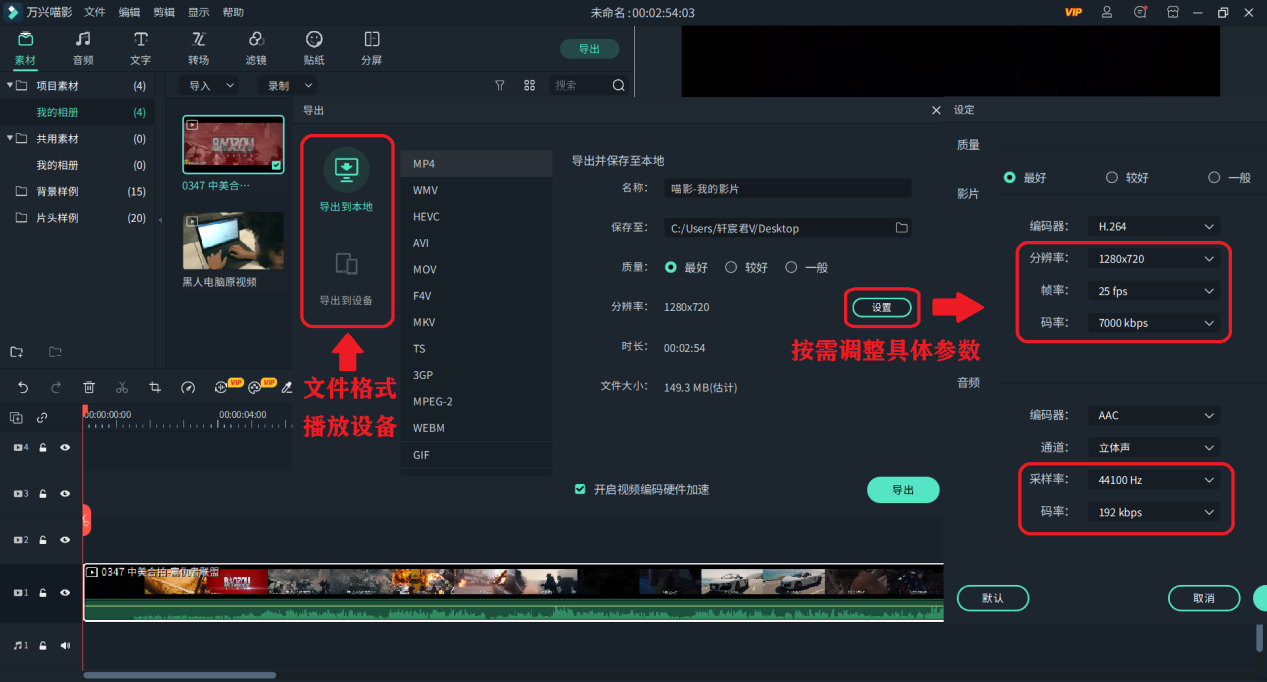
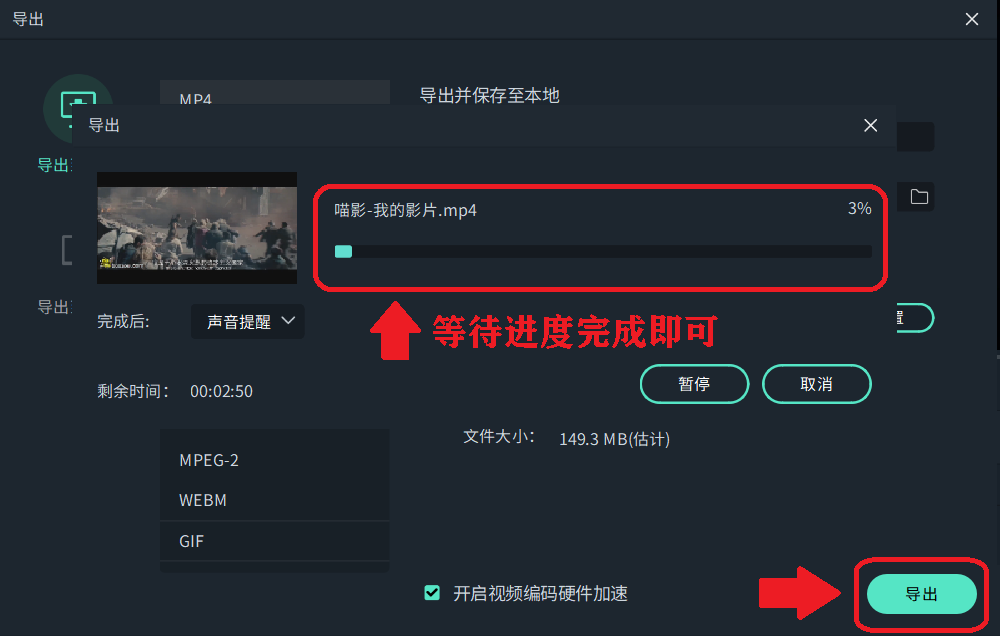
总结一下:如果是进行专业调色,还是推荐使用AE,它可以利用函数图来进行精细化的调色,适合大制作;而万兴喵影适合新手使用,它能让你进阶,从而学会使用更复杂的视频编辑功能












